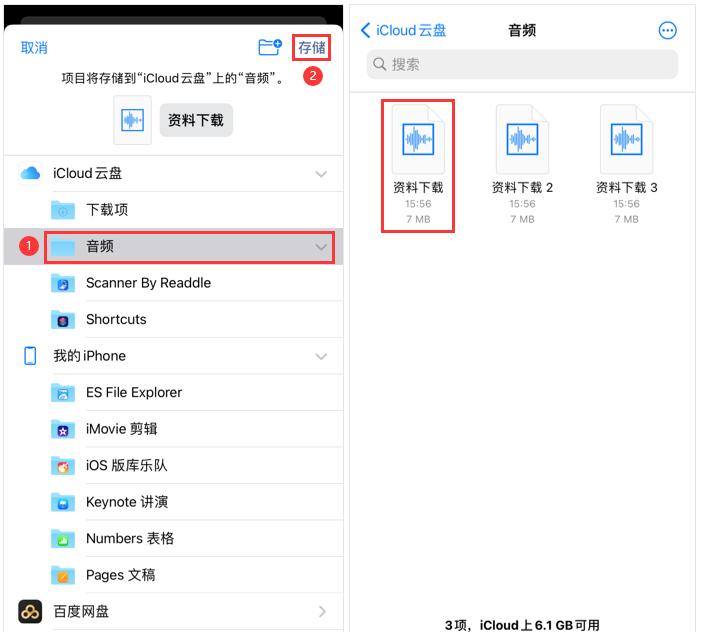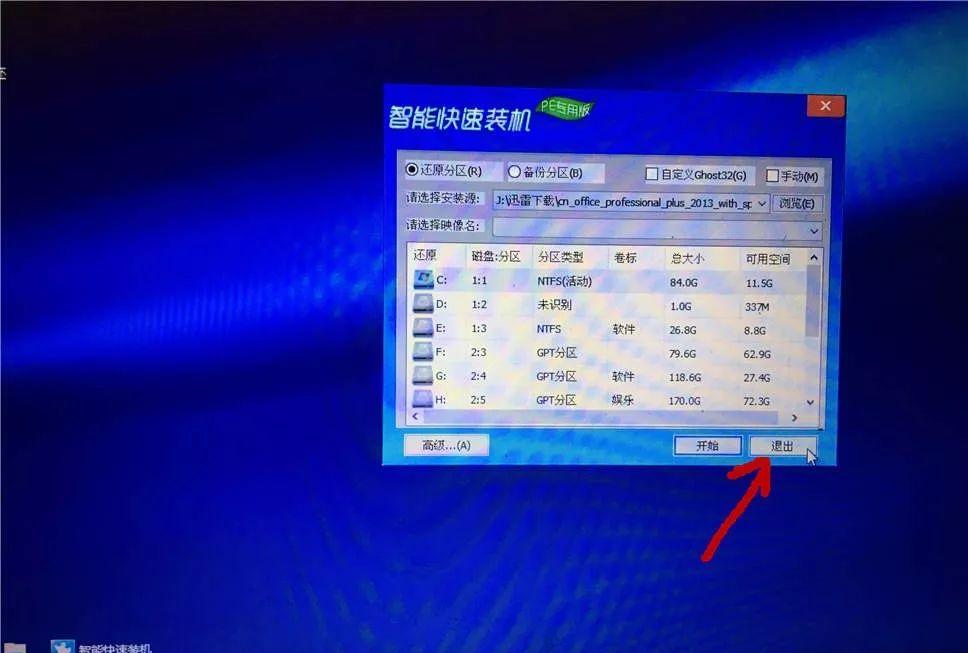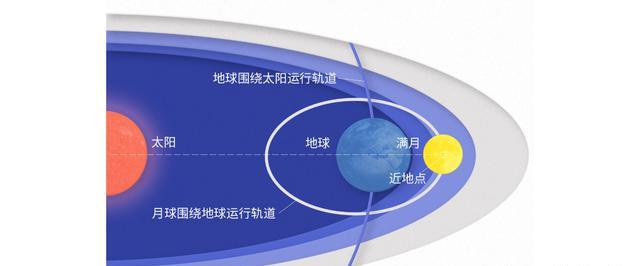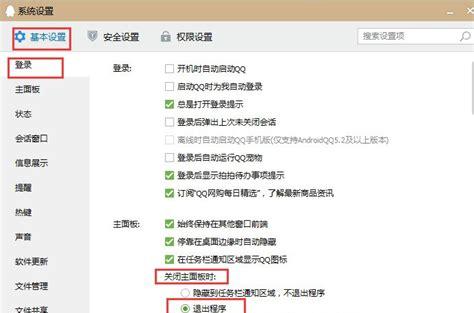大家在使用手机和电脑的过程中,有没有遇到过这种情况:上一秒下载的文件,下一秒不知道去哪了,就像在和你玩捉迷藏一样,怎么找也找不到!那么今天,助攻姐就教大家 6 个实用技巧,帮你们抓住这些「调皮的小文件」。01电脑端浏览器下载资料,1 秒就能找到大多数人都喜欢把文件下载到桌面上,方便查看。但如果手快没来得及修改下载路径,桌面上找不到,又要重新再下一遍,费时又费空间。如果你是用浏览器下载,那就很容易找到!这里以大家常用的 Edge 浏览器为例,使用快捷键「Ctrl J」打开历史下载内容页面。所有在浏览器中下载过的文件都按文件格式和时间顺序排列得一清二楚。
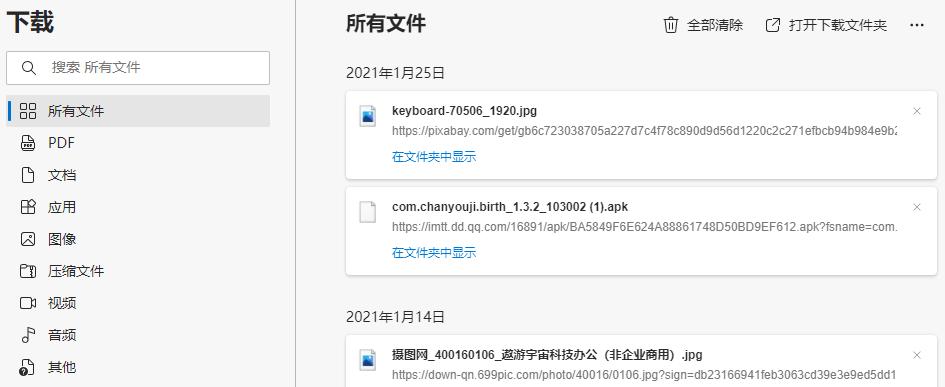 如果需要某个文件,还能直接搜索关键词找到,非常方便!下载文件一般默认保存在「此电脑」-「下载」中。
如果需要某个文件,还能直接搜索关键词找到,非常方便!下载文件一般默认保存在「此电脑」-「下载」中。
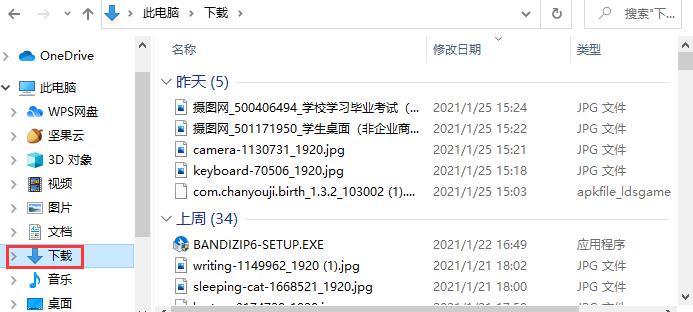 但如果你和助攻姐一样,喜欢将文件直接存在桌面上,方便查找,即用即删,修改保存路径即可。打开「设置」,在「下载」中更改位置 ??
但如果你和助攻姐一样,喜欢将文件直接存在桌面上,方便查找,即用即删,修改保存路径即可。打开「设置」,在「下载」中更改位置 ??
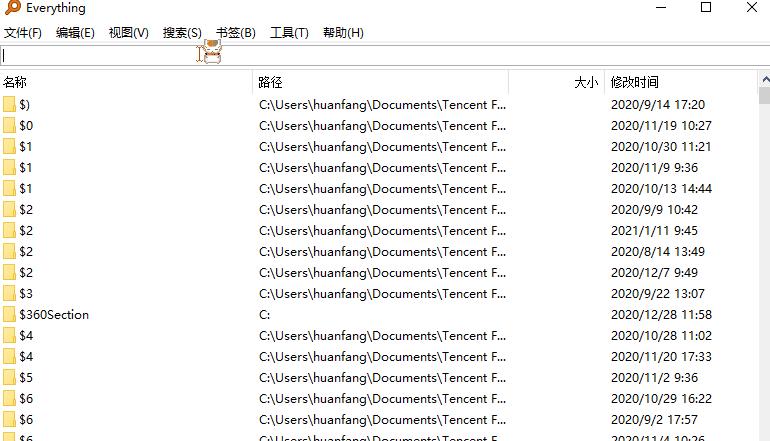 ▲ 没有加速,原始查找速度就这么快而且文件路径、大小、修改时间均有显示,就算文件名一样,也能帮你判断是否是需要的那一个。02手机端电脑中下载保存的文件我们已经帮大家找到了,那手机中的呢?别着急,助攻姐这就来帮你!??
▲ 没有加速,原始查找速度就这么快而且文件路径、大小、修改时间均有显示,就算文件名一样,也能帮你判断是否是需要的那一个。02手机端电脑中下载保存的文件我们已经帮大家找到了,那手机中的呢?别着急,助攻姐这就来帮你!??
聊天记录随时利用
那么这些文件如何查找?首先依旧是和电脑端一样,通过聊天记录 ??
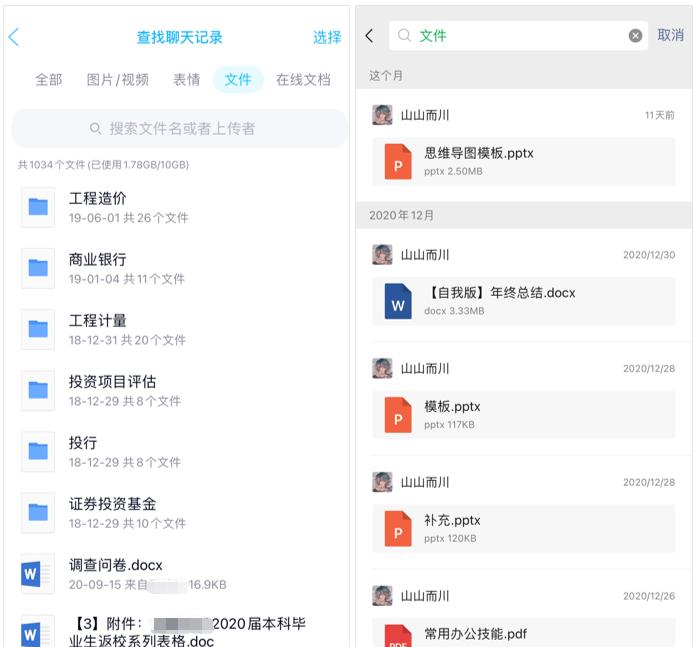
和电脑端不同的是,手机端文件分类更细致,除了文件、图片视频,还有音乐等类别,更加方便。
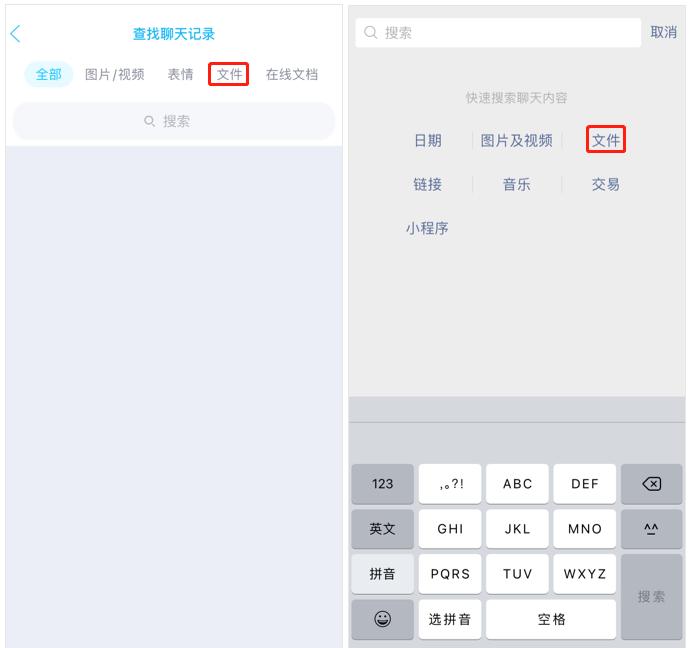
如果聊天记录不小心被清除,那该去哪查找重要文件呢?助攻姐教你 2 招 ??安卓手机文件系统查找安卓手机一般都有专门的文件管理程序,我们这里以华为手机为例,帮大家找下载的文件。首先打开「文件管理」图标,在手机存储里找到「Android」;
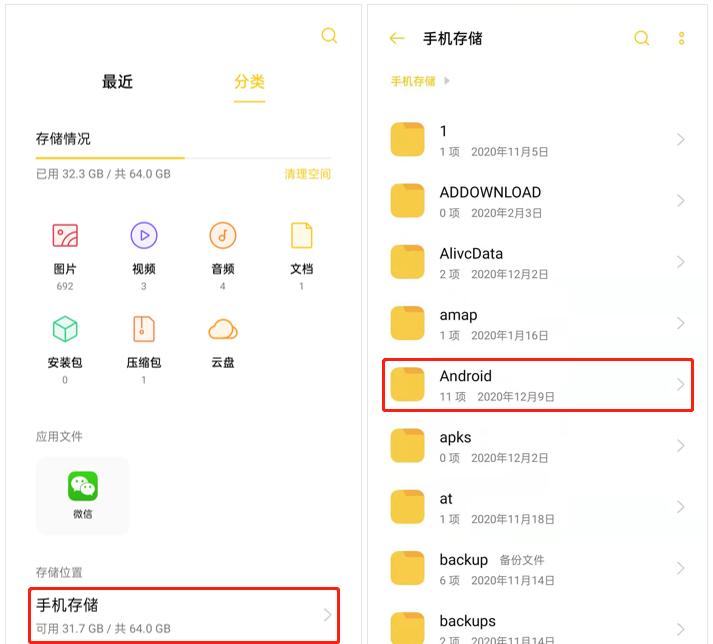 打开「data」,你能看到系统及各个不同程序存放数据的文件夹 ??
打开「data」,你能看到系统及各个不同程序存放数据的文件夹 ??
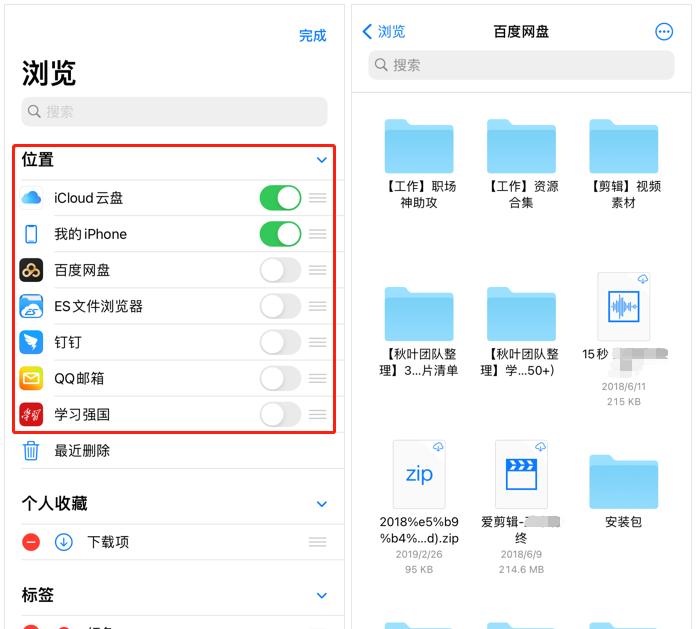 但它也有相应的缺陷,就是无法自动存储你已下载过的文件,需要手动及时同步。如果有重要文件,记得第一时间将其导入到「文件」中。
但它也有相应的缺陷,就是无法自动存储你已下载过的文件,需要手动及时同步。如果有重要文件,记得第一时间将其导入到「文件」中。
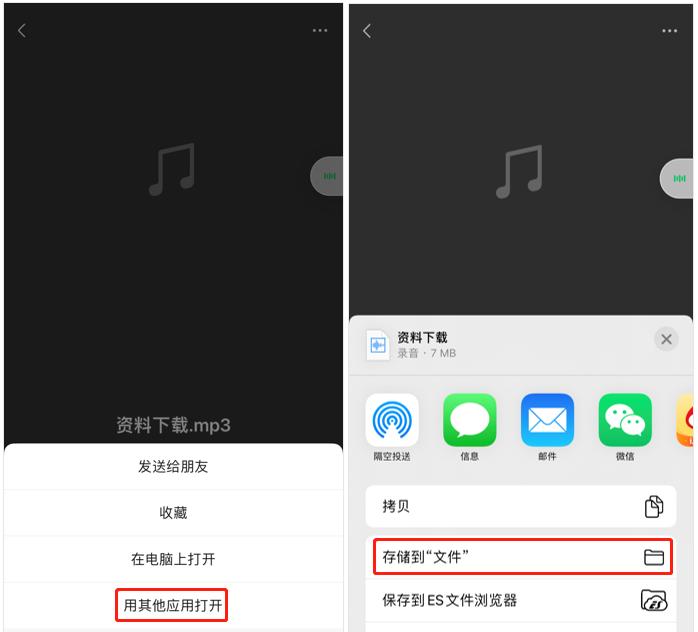 之后想要找到已经下载过的重要文件,就非常方便啦~
之后想要找到已经下载过的重要文件,就非常方便啦~